
Са новом апликацијом Виндовс Терминал, Виндовс се сада може похвалити апликацијом на картицама која се може покретати Цмд, ПоверСхелл, Басх и Питхон у једном прозору. Нови терминал је лако подесити, чак можете поставити анимиране ГИФ-ове као позадину.
Нови Виндовс терминал у Мицрософт продавници.
Поред позадине, можете да промените и тему терминала. Било да се ради о бојама текста, позадини или стилу фонта, можете прилагодити Виндовс Терминал по вашој жељи. Мицрософт је чак укључио неке унапред дефинисане теме. Све што вам треба је уређивач текста и мало општег упознавања са ЈСОН-ом. Ако нисте упознати са ЈСОН-ом, и даље можете да извршите измене; водицемо вас кроз ово.
Како поставити Виндовс терминал

Конфигурациона датотека јсон Виндовс терминала омогућава прилагођавање апликације.
Први корак за подешавање Виндовс Терминала јесте да се уверите да имате подразумевану апликацију повезану са типом ЈСОН датотеке. Најбољи начин да то урадите из Екплорера.
Покрените Екплорер и пронађите ЈСОН датотеку. Ако га немате, креирајте га. кликните десним тастером миша на празно место у прозору Екплорер и изаберите из контекстног менија Креирајте, затим кликните на „Текстуални документ“.
Преименујте датотеку у тест.јсон (брисање екстензије .ткт у процесу) и потврдите да желите да промените проширење. Ако не видите .ткт екстензију датотеке, конфигуришите Екплорер да приказује екстензију датотеке.
Затим десном типком миша кликните нову ЈСОН датотеку и одаберите опцију Отвори са. Изаберите жељени уређивач текста Нотепад ++ или Нотепад.
Сада када имате уређивач текста који ће отворити ЈСОН датотеке, време је да промените поставке вашег Виндовс терминала. Отворите Виндовс Терминал и кликните стрелица надоле у насловној траци (десно од симбола плус), а затим изаберите „Подешавања“ (Подешавања).
Датотека ЈСОН покренут ће се у уређивачу који сте одабрали раније. Сва подешавања можете извршити директно у овој датотеци..
ЈСОН Синтак
Уређивање датотеке Профилес.јсон је лако, међутим, ако нисте упознати са ЈСОН синтаксом, морате знати неколико важних тачака пре него што се удубите у уређивање;
- Не користите црте косе црте (\) у стазама датотека. Морате их заменити косом црте (/).
- Увек затворите стазе датотека двоструким наводницима.
- Све линије морају се завршити зарезом ИЗЛАЗЕ задњи ред у секцији или блоку.
- Одељак у датотеци Профилес.јсон почиње са његовим називом, у двоструким наводницима. Уредићемо одељак ""профили""(погледајте снимак екрана испод).
Додајте нови профил
Дођите до краја „профиле": и залепите следеће. Морате га изменити пре него што сачувате подешавања.
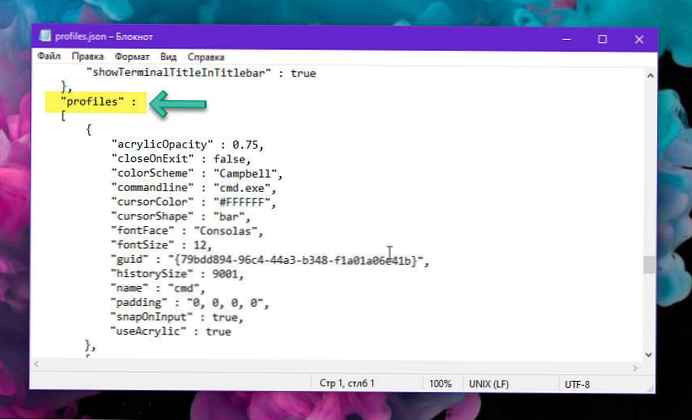
Редови које требате да измените су:
- „Командна линија“
- „Водич“
- "Икона"
- „Име“
Запамтите да ако је ово последњи профил у одељку, морате да уклоните зарез на самом крају. Ако доле желите да додате још један профил, оставите зарез, али проверите да последњи профил нема зарез иза коврчавог заграде.
У наредбеној линији одредите пуни пут до еке-а шкољке који желите додати. Ако сте укључили Виндовс подсистем за Линук, можете једноставно додати „басх.еке“.
У линији "водич" требате да генеришете нови ГУИД и унесете га тамо, међутим ако додате Убунут басх, померите се доле до одговарајућег одељка и користите ГУИД који сте тамо добили и пут до иконе. Они су подразумевано присутни у мапи ПрофилеИцонс..
У ретку "икона" наведите цео пут до датотеке са иконама коју желите да користите. Датотека мора бити у ПНГ формату. Икона се појављује у менију поред назива шкољке којој је намењена.
У ред "наме" унесите име шкољке, на пример, Басх, Линук или Питхон. Сачувајте промене, урађене.
Додајте Линук Басх у Виндовс Терминал
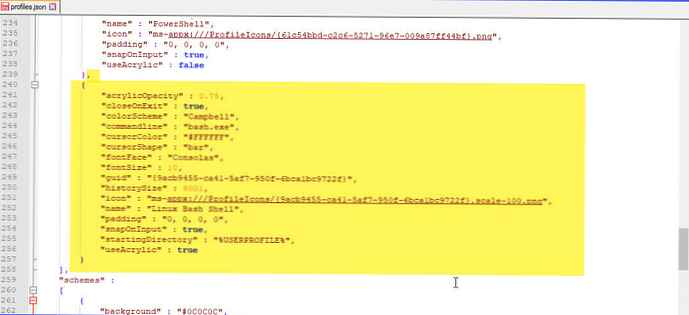
Да бисте додали Линук Басх у Виндовс Терминал, додајте следећи профил без икаквих промена на њему.
"акрилни капацитет": 0,75,
"цлосеОнЕкит": тачно,
"цолорСцхеме": "Цампбелл",
"цоммандлине": "басх.еке",
"цурсорЦолор": "#ФФФФФФ",
"цурсорСхапе": "бар",
"фонтФаце": "Конзоле",
"фонтСизе": 10,
"гуиде": "9ацб9455-ца41-5аф7-950ф-6бца1бц9722ф",
"хисториСизе": 9001,
"икона": "мс-аппк: /// ПрофилИцонс / 9ацб9455-ца41-5аф7-950ф-6бца1бц9722ф .сцале-100.пнг",
"наме": "Линук Басх Схелл",
"паддинг": "0, 0, 0, 0",
"снапОнИнпут": тачно,
"стартДирецтори": "% УСЕРПРОФИЛЕ%",
"усеАцрилиц": тачно
Додајте Питхон у Виндовс Терминал
Да бисте додали Питхон у нову апликацију Виндовс Терминал, користите следећи профил. Можете да промените ГУИД у други ако желите, али то није неопходно. На систему морате имати инсталиран Питхон. Можеш доведи овде. Морате да измените путању у линији „икона“ и промените је у било коју датотеку коју желите да користите за икону.
"акрилни капацитет": 0,75,
"цлосеОнЕкит": тачно,
"цолорСцхеме": "Цампбелл",
"цоммандлине": "басх.еке",
"цурсорЦолор": "#ФФФФФФ",
"цурсорСхапе": "бар",
"фонтФаце": "Конзоле",
"фонтСизе": 10,
"гуиде": "9ацб9455-ца41-5аф7-950ф-6бца1бц9722ф",
"хисториСизе": 9001,
"икона": "Д: /Усерс/алек/Пицтурес/09.пнг",
"наме": "Линук Басх Схелл",
"паддинг": "0, 0, 0, 0",
"снапОнИнпут": тачно,
"стартДирецтори": "% УСЕРПРОФИЛЕ%",
"усеАцрилиц": тачно
Спремите измене у Профилес.јсон и апликација Виндовс Терминал приказаће нове командне линије које сте додали.
Како променити позадину
Позадину можете да промените у било коју врсту сликовне датотеке која вам се допада - ПНГ, ЈПЕГ или чак анимирани ГИФ.

Да бисте променили позадину било које љуске, прво морате да поставите датотеку са сликама на место које терминал апликација може да чита. Виндовс Терминал је апликација Универал Виндовс Платформ (УВП), па више воли да користи сопствену фасциклу АппДата. АппДата је мапа коју обично налазите у корисничком профилу, а користи се за чување поставки програма. УВП апликације креирају прилагођену мапу АппДата и користе је уместо ње. АппДата фасцикла Виндовс терминала налази се на следећем путу:
% ЛОЦАЛАППДАТА% \ Пакети \ Мицрософт.ВиндовсТерминал_8векиб3д8ббве \ РоамингСтате
Само га копирајте у адресну траку Екплорера и притисните Ентер; Бићете пребачени на право место. Копирајте и залепите датотеке са сликама у мапу "РоамингСтате", и Виндовс Терминал их може користити за позадину.
Отворите подешавања на Виндовс терминалу и изаберите профил који желите да промените. У одељку "" профили ":" Постоји неколико профила. Сваки од њих одговара опцији у менију: Цмд, ПоверСхелл, Линук дистрибуције итд.. Било који од њих можете утврдити испитивањем линије "командна линија" или "име" у сваком одељку.
Да бисте променили позадинску слику за један од ових одељка, испод линије "икона" или изнад линије "име" додајте следеће редове:
"бацкгроундИмаге": "мс-аппдата: /// роаминг /имаге.јпг"," бацкгроундИмагеОпацити ": 0,75," бацкгроундИмагеСтрецхМоде ":" филл ",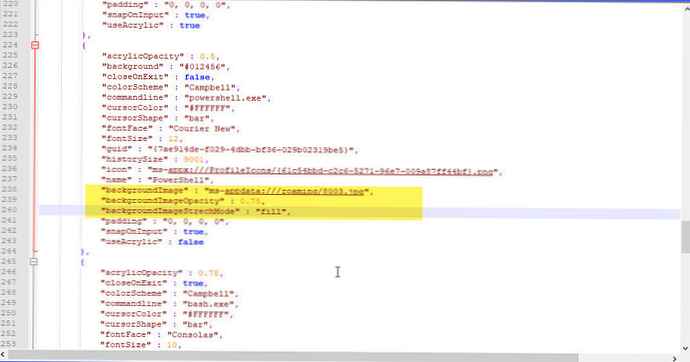
Где "имаге.јпг"је име ваше слике или ГИФ датотеке коју ставите у мапу РоамингСтате. Обавезно проверите да се сви редови у одељку - осим последњег - завршавају зарезом.
Ако користите ГИФ датотеку за позадину, можете "филл" заменити са "иформТоФилл". Као резултат тога, добијате црни правоугаоник око ГИФ слике.
Сачувајте датотеку и промене би требале да се појаве одмах, чак и ако је Виндовс терминал отворен.

Како променити подразумеване пречице на тастатури
Први одељак у датотеци односи се на пречице на тастатури, уколико вам се не свиђају неке пречице на тастатури, овде их можете променити. На пример, ако желите да затворите картице са Цтрл + Е, пронађите овај одељак:
"цомманд": "цлосеТаб", "кеис": ["цтрл + в"],Промените Цтрл + В у Цтрл + Е (будите сигурни да задржите наводнике), а затим сачувајте датотеку.
Како променити подразумевану шему боја
Виндовс Терминал подразумевано има неколико шема боја које мењају боју фонта, боју позадине, облик курсора и тако даље. Теме можете одабрати одвојено за Цомманд Лине, Басх и ПоверСхелл.
Да бисте променили подразумевану тему, прво пронађите профил шкољке који вам је потребан помицањем до линије "профили": и одлазак до жељеног одељка, преглед уноса љуске.
ПоверСхелл је на реду: "цоммандлине": "поверсхелл.еке". Промените испод "цолорСцхеме": "Цампбелл" до друге боје. Можете изабрати Цампбелл, Халф Дарк, Оне Халф Лигхт, Соларизед Дарк, и Соларизована светлост. На пример, ако желите да користите Соларизована светлост, морате да промените низ боја шеме боја цолорСцхеме - "Цампбелл" он: "Соларизована светлост"
Виндовс терминал је прилично занимљив, подсећа на Мицрософт Виндовс функцију Виндовс Сетс. Функционалност на картицама овде није толико поуздана, али представља наговештај шта би могло бити. Барем сада не требате да се пребацујете да бисте покренули програме у различитим прозорима, само прелазите између картица - Цомманд Промпт, Поверсхелл и Басх.











